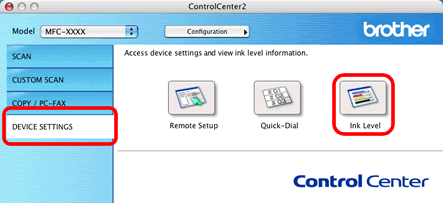MFC-640CW
Veelgestelde vragen en probleemoplossing |
Hoe kan ik weten hoeveel inkt er nog is?
U kunt de inktstatus controleren door Remote Setup, Status Monitor (*Remote Setup en Status Monitor worden automatisch meegeïnstalleerd met de MFL-Pro Suite) te starten of door op het bedieningspaneel te kijken. Volg de onderstaande stappen om de inktstatus te controleren.
1. In de toepassing Remote Setup
*Windows-gebruikers:
-
Klik op Start -> Alle programma's (of Programma's) -> Brother -> MFL-Pro Suite [modelnaam] -> ControlCenter2.
-
ControlCenter2 wordt automatisch gestart. U ziet een dialoogvenster dat lijkt op het onderstaande.
-
Klik op INSTELLINGEN APPARAAT in de opties links.
-
Klik op de knop Remote Setup.
-
Klik op Onderhoud in de opties links.
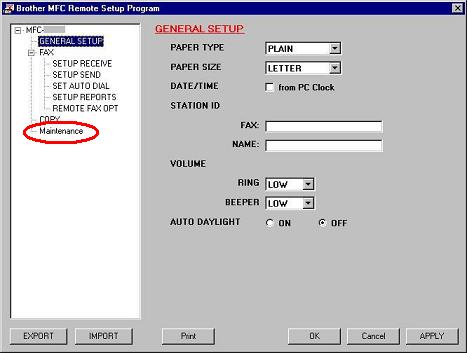
(Scherm afhankelijk van model).
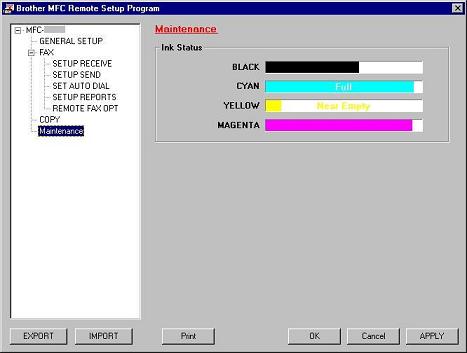
(Scherm afhankelijk van model).
*Mac OS X-gebruikers:
-
Klik op Macintosh HD/Bibliotheek/Printers/Brother/Utilities/ControlCenter.
-
ControlCenter2 wordt automatisch gestart. U ziet een dialoogvenster dat lijkt op het onderstaande.
-
Klik op INSTELLINGEN APPARAAT in de opties links.
-
Klik op de knop Remote Setup.
-
Klik op Onderhoud in de opties links.
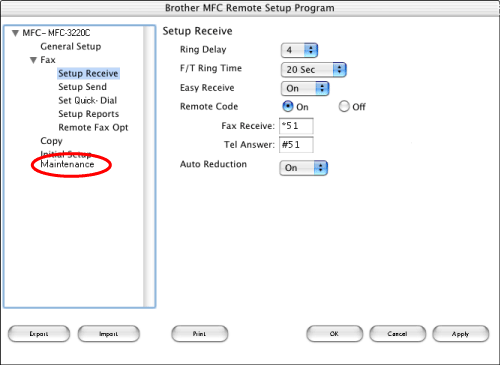
(Scherm afhankelijk van model).
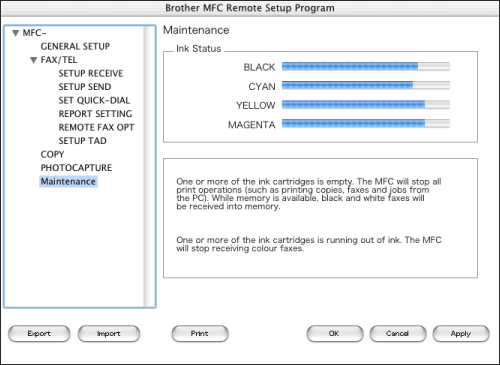
(Scherm afhankelijk van model).
2. Controleer de Inktvolume op het bedieningspaneel
- Druk op de knop Inkt op het bedieningspaneel.
- Druk op de pijl omhoog of omlaag totdat Inktvolume wordt weergegeven en druk op Menu/Instellen.
-
Ga met de pijl omhoog/omlaag naar de kleur die u wilt controleren.
Op het display worden zeven vakjes weergegeven. Wanneer er genoeg inkt is, is het zevende vakje zwart. Naarmate u inkt verbruikt, schuift het zwarte vakje naar links (naar het minteken (-)).

-
Druk op Stop/Eindigen.
3. In het hulpprogramma Status Monitor
*Windows-gebruikers:
-
Dubbelklik op het pictogram in het taakvak.
--OF--
-
Open Status Monitor via
Start --> Alle programma's (of Programma's) --> Brother --> MFL-Pro Suite MFC(DCP)-XXXX --> Status Monitor --> Brother [modelnaam] Printer op de computer.

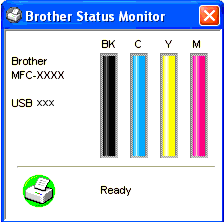
--OF--
-
Open Status Monitor via
Start --> Alle programma's (of Programma's) --> Brother --> MFL-Pro Suite [modelnaam] --> ControlCenter2 op de computer. Klik op INSTELLINGEN APPARAAT in de opties links en klik vervolgens op de knop Inktniveau.
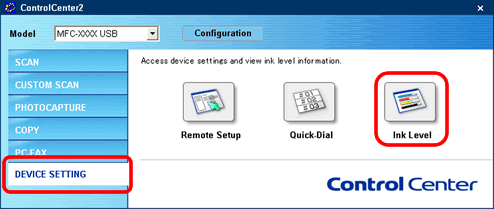
*Mac OS X-gebruikers:
-
Open Status Monitor via
Macintosh HD/Bibliotheek/Printers/Brother/Utilities op de computer.

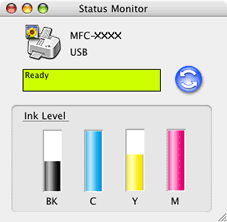
--OF--
-
Open Status Monitor via:
Macintosh HD/Bibliotheek/Printers/Brother/Utilities/ControlCenter op de computer. Het pictogram wordt nu toegevoegd aan de menubalk. Klik op het pictogram en kies Open. Klik op INSTELLINGEN APPARAAT in de opties links en klik vervolgens op de knop Inktniveau.
wordt nu toegevoegd aan de menubalk. Klik op het pictogram en kies Open. Klik op INSTELLINGEN APPARAAT in de opties links en klik vervolgens op de knop Inktniveau.